Rumah >Tutorial perisian >Perisian Pejabat >Langkah-langkah untuk menukar fail mampat ZIP kepada format RAR
Langkah-langkah untuk menukar fail mampat ZIP kepada format RAR
- 王林ke hadapan
- 2024-02-18 12:06:182361semak imbas
editor php Xiaoxin akan memperkenalkan anda secara terperinci langkah-langkah untuk menukar fail mampat ZIP kepada format RAR. Format RAR mempunyai kadar mampatan yang lebih tinggi dan kualiti mampatan yang lebih baik dalam memampatkan fail Penukaran kepada format RAR boleh menjimatkan ruang cakera dan mempercepatkan pemindahan fail. Begini cara untuk menukar fail ZIP kepada fail RAR:
Jika hanya terdapat sebilangan kecil fail termampat yang perlu diubah dalam format, anda boleh terlebih dahulu menyahmampat fail ZIP dan kemudian memampatkannya ke dalam format RAR tetapi jika terdapat banyak fail, memprosesnya satu persatu akan mengambil masa yang banyak; masa. Dalam kes ini, kaedah lain boleh dipertimbangkan.
Langkah khusus:
1. Selepas membuka perisian penyahmampatan WinRAR, klik [Tools]-[Convert Compressed File Format] dalam bar menu.
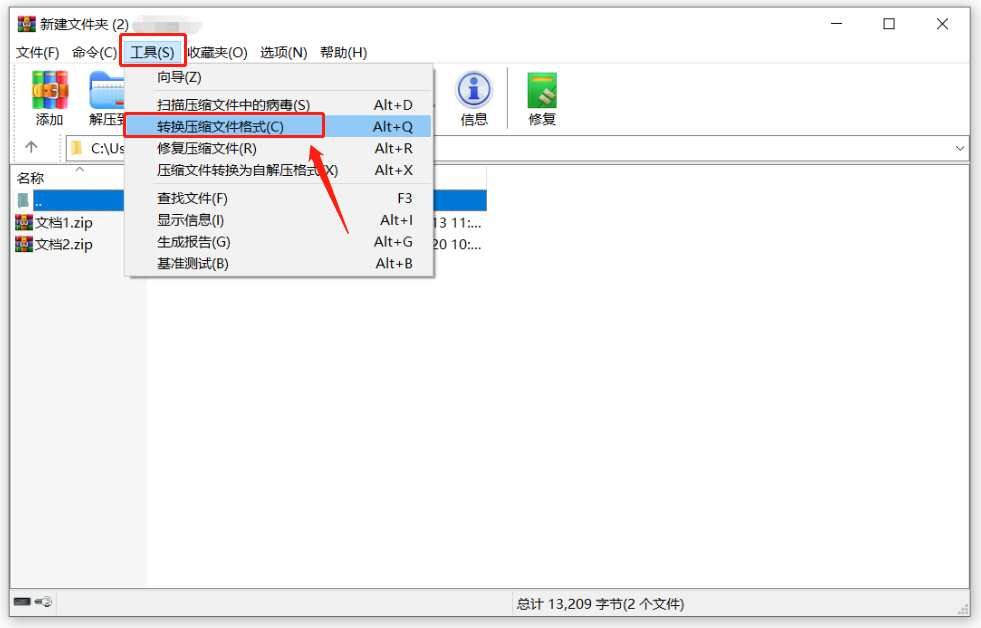
2 Selepas kotak dialog [Tukar Fail Mampat] muncul, mari lakukan operasi berikut:
(1) Klik pilihan [Tambah] untuk mengimport satu atau lebih pakej mampat ZIP yang perlu ditukar kepada format, yang bermaksud bahawa semua pakej mampat boleh diimport sekaligus
(2) Semak format fail yang perlu ditukar dalam [Jenis Fail Termampat]. Contohnya, jika kita ingin menukar ZIP kepada format lain, kita perlu menyemak pilihan "ZIP (2)"
(3) Klik pilihan [Semak imbas] untuk menetapkan alamat simpanan pakej termampat selepas format ditukar
(4) Klik pilihan [Mampat] untuk meneruskan ke langkah seterusnya.
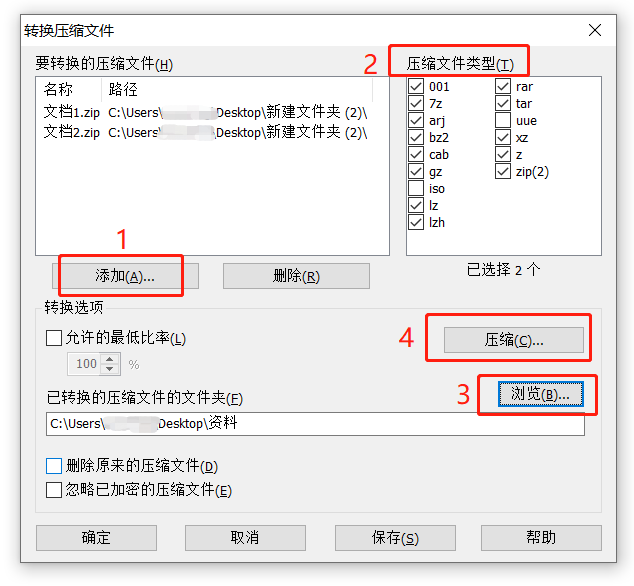
3 Selepas mengklik pilihan [Mampatan], halaman [Default Configuration] akan muncul dalam [Format Fail Termampat], pilih format "RAR", dan kemudian klik [OK] di bawah.
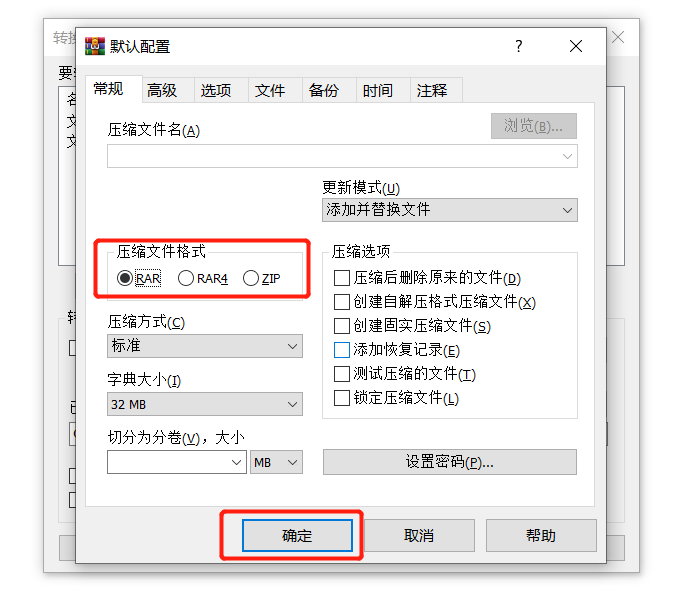
4 Selepas melengkapkan tetapan di atas, kembali ke [Convert Compressed File Interface] dan klik [OK] untuk mula menukar format.
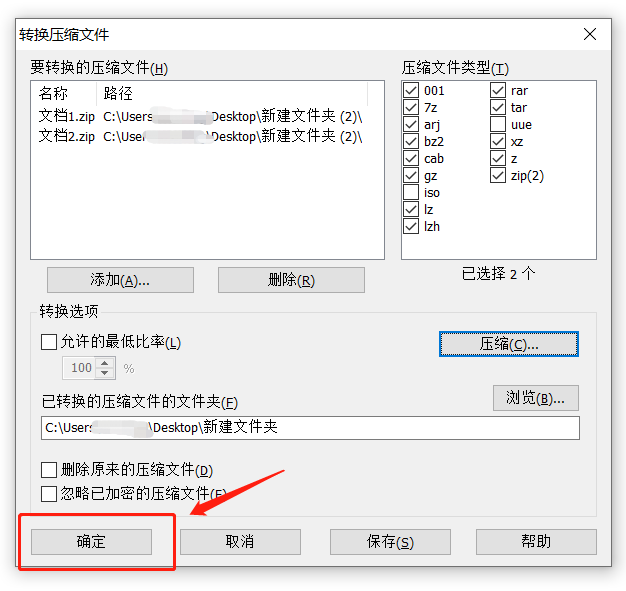
5 Selepas penukaran selesai, anda boleh mencari fail mampat RAR yang ditukar dalam folder yang ditetapkan.
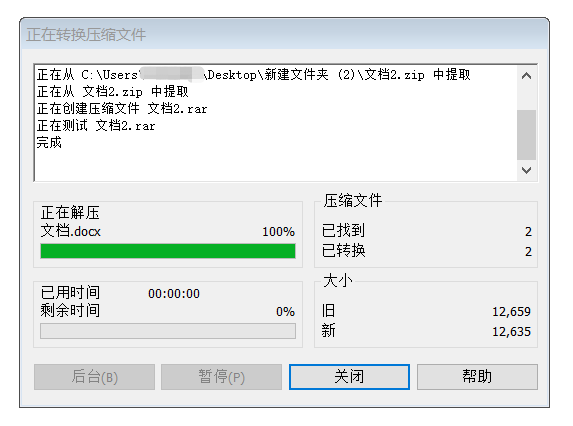
Perlu diingatkan bahawa jika fail mampat ZIP yang ditukar dilindungi kata laluan, sama ada satu atau semua fail dilindungi kata laluan, anda perlu memasukkan kata laluan sebelum penukaran boleh dilakukan.
Selepas mengklik [OK] pada langkah terakhir, antara muka [Masukkan Kata Laluan] akan muncul Anda perlu memasukkan kata laluan yang ditetapkan pada lajur kosong dan klik [OK] untuk meneruskan penukaran. Jika kata laluan ditetapkan untuk satu fail, satu antara muka akan muncul, untuk dua fail, dua antara muka akan muncul, dan seterusnya.
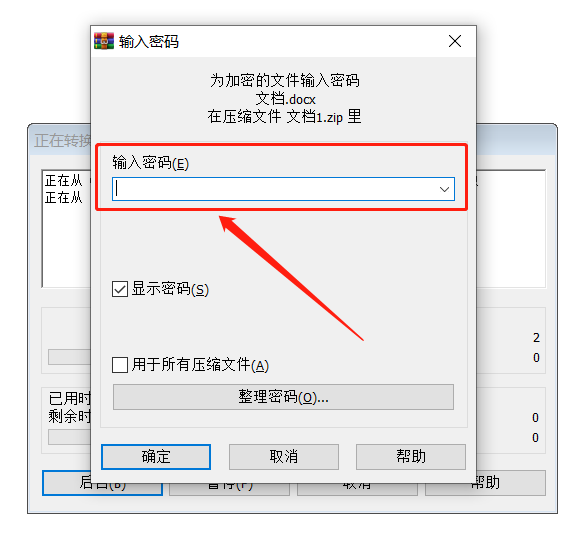
Sesetengah rakan mungkin bertanya, apakah yang boleh saya lakukan jika saya terlupa kata laluan saya? Malangnya, anda tidak boleh membuka arkib yang dilindungi atau menukar format fail tanpa kata laluan, kerana WinRAR tidak mempunyai pilihan lupa kata laluan.
Jadi, kami hanya boleh mencuba yang terbaik untuk mengingat kata laluan Jika kami benar-benar tidak dapat mengingatinya, cuba gunakan alat lain untuk menyelesaikannya. Sebagai contoh, alat pemulihan kata laluan ZIP Pepsi Niu boleh membantu kami mendapatkan semula kata laluan fail dimampatkan ZIP.
Alat ini menyediakan 4 kaedah mendapatkan semula Selepas mengimport fail ZIP, pilih kaedah yang sesuai dan ikut arahan.
Pautan alat: Alat Pemulihan Kata Laluan ZIP Pepsi Niu
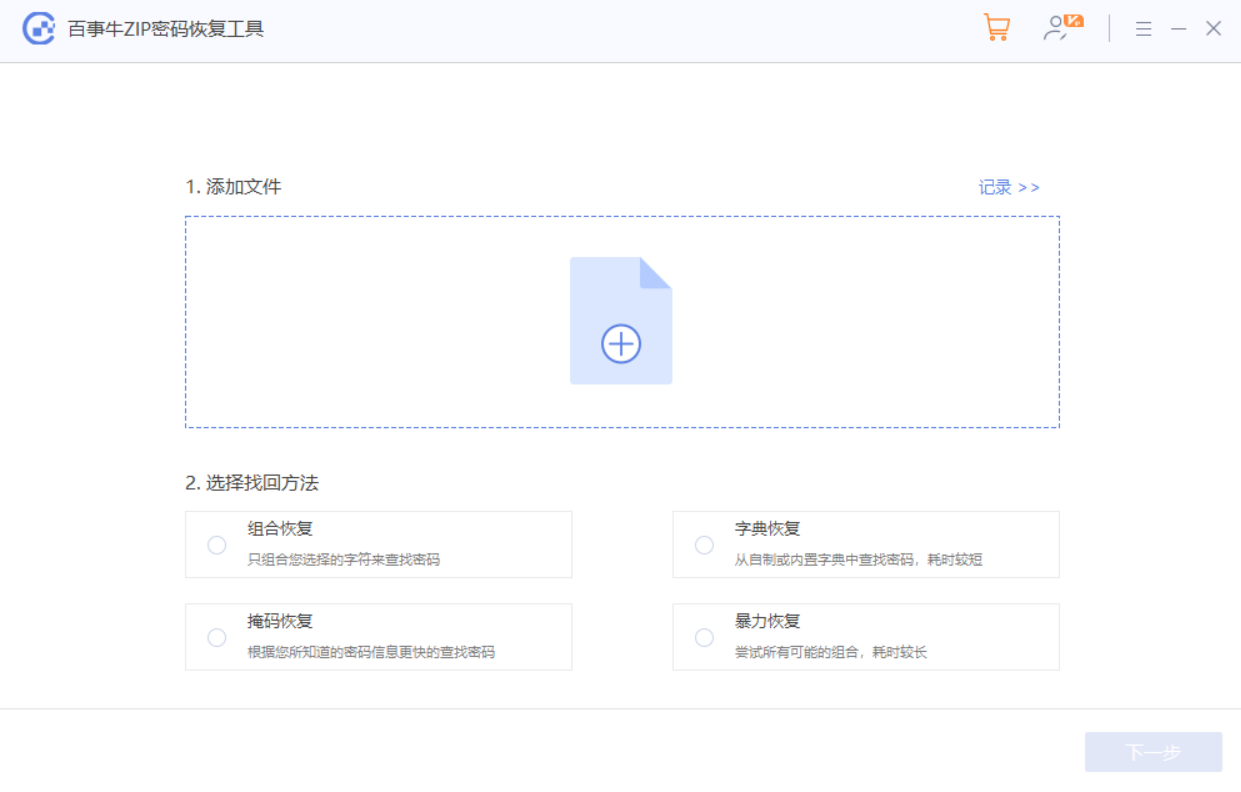
Selepas operasi selesai, hanya tunggu kata laluan untuk diambil semula.
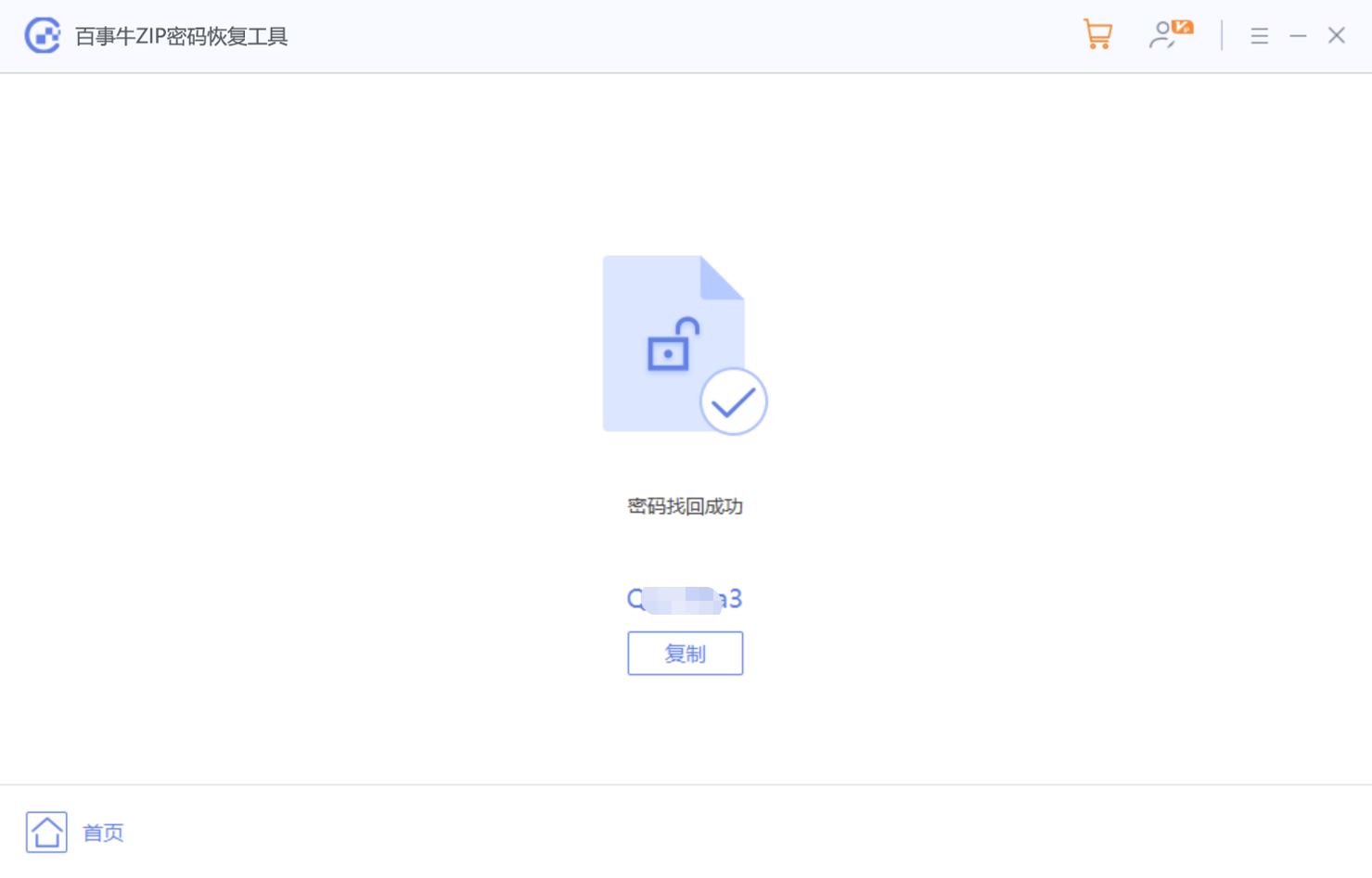
Atas ialah kandungan terperinci Langkah-langkah untuk menukar fail mampat ZIP kepada format RAR. Untuk maklumat lanjut, sila ikut artikel berkaitan lain di laman web China PHP!
Artikel berkaitan
Lihat lagi- Penjelasan terperinci tentang cara membuka dan membaca fail CSV
- Langkah dan langkah berjaga-jaga untuk membuka dan memproses fail format CSV
- Kaedah dan petua untuk membuka fail CSV: Sesuai untuk pelbagai perisian
- Panduan ringkas untuk manipulasi fail CSV
- Belajar untuk membuka dan menggunakan fail CSV dengan betul

